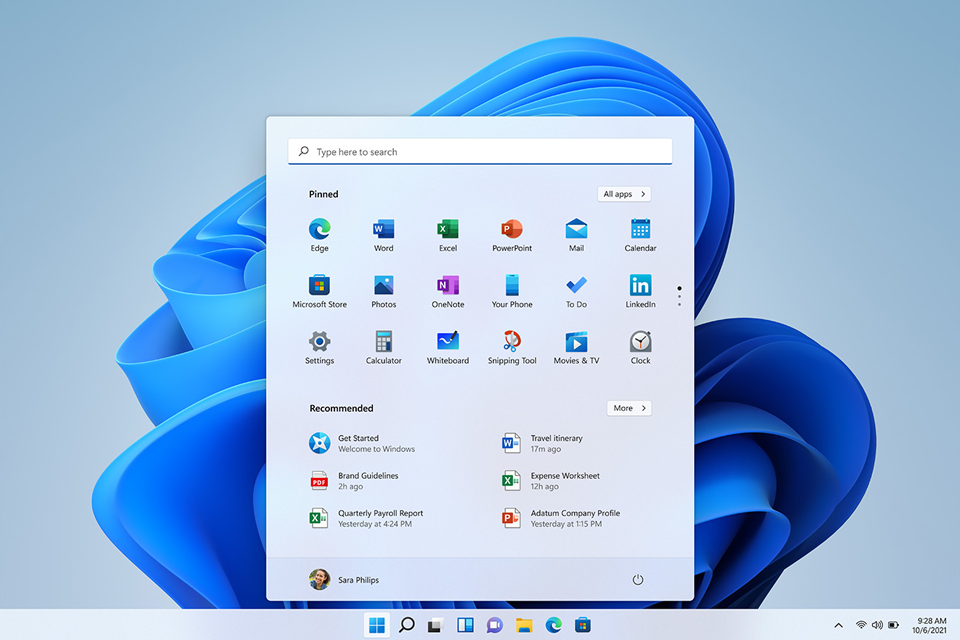
🖥️ 윈도우11 바탕화면 아이콘
사라졌을 때 복구 방법 – 단계별 가이드
1. 바탕화면 아이콘이 갑자기 사라지는 이유
윈도우11을 사용하다 보면 바탕화면의 아이콘이 전부 사라져서 당황하는 경우가 있습니다.
주로 다음과 같은 상황에서 이런 현상이 발생합니다 ㅠ 윈도우11 바탕화면 아이콘이 사라지면 어떻게 해야될까요?
- 잘못된 단축키 입력 (예: ‘바탕화면 보기’ 단축키나 창 숨김 기능)
- 파일 탐색기의 일시적인 오류
- 바탕화면 표시 설정 변경
- 시스템 업데이트 후 설정 초기화
- 사용자 계정 권한 변경이나 프로필 손상
이 글에서는 위 상황에 대응할 수 있는 여러 가지 복구 방법을 차근차근 소개하겠습니다.
2. 가장 쉬운 해결 방법 – 바탕화면 아이콘 표시 설정 확인
가장 먼저 확인해야 할 것은 바탕화면 아이콘 표시 여부입니다.
확인 방법:
- 바탕화면의 빈 공간을 우클릭
- [보기] > [바탕화면 아이콘 표시] 항목을 클릭
- 체크가 되어 있지 않다면 클릭해서 다시 표시 설정
이 방법은 단순히 표시 여부가 꺼져 있었던 경우 가장 빠르게 복구됩니다.
3. 파일 탐색기 또는 작업 관리자 재시작
일시적인 오류일 경우, 파일 탐색기(Explorer.exe)를 재시작하면 문제가 해결됩니다.
방법 1: 파일 탐색기 재시작
- Ctrl + Shift + Esc 키를 눌러 작업 관리자 실행
- 프로세스 탭에서 ‘Windows 탐색기’ 선택
- 오른쪽 하단 ‘다시 시작’ 클릭
방법 2: Explorer.exe 수동 실행
- 작업 관리자 > 파일 > 새 작업 실행
explorer.exe입력 후 실행
이 과정을 통해 시스템의 UI 요소들이 초기화되며 아이콘이 다시 표시될 수 있습니다.
4. 아이콘 캐시 초기화로 문제 해결하기
가끔 윈도우의 아이콘 캐시가 손상되어 아이콘이 보이지 않는 경우도 있습니다.
캐시 초기화 방법:
- CMD(명령 프롬프트)를 관리자 권한으로 실행
- 아래 명령어 입력:bash복사편집
ie4uinit.exe -show taskkill /IM explorer.exe /F DEL /A /Q "%localappdata%\IconCache.db" shutdown /r /f /t 00 - 재부팅 후 아이콘이 정상적으로 복구되는지 확인
주의: 위 명령은 시스템 설정에 영향을 줄 수 있으므로 신중하게 입력해주세요.
5. 바탕화면 아이콘 복구가 안 될 경우 추가 점검 포인트
모든 방법을 시도했는데도 여전히 바탕화면 아이콘이 보이지 않는다면 아래 항목도 점검해보세요:
- 다른 사용자 계정으로 로그인해서 확인
- 디스플레이 설정 → 배율 조정 문제 여부 확인
- 보안 프로그램이 바탕화면 폴더를 차단했는지 확인
- 시스템 복원 기능으로 이전 시점으로 복원
추가로, 작업표시줄 자체가 사라진 경우에는 전체 UI 로딩 실패일 수 있어 다른 문제를 의심해야 합니다.
✅ 마무리: 아이콘이 사라졌다고 당황하지 마세요
윈도우11에서 바탕화면 아이콘이 사라지는 현상은 생각보다 자주 발생하지만,
위에서 설명한 단계별 조치를 통해 대부분 간단히 해결할 수 있습니다.
특히 보기 설정과 탐색기 재시작, 아이콘 캐시 초기화만으로도
대부분의 문제는 해결되니 먼저 이 3가지를 차례대로 시도해보시길 추천드립니다.
